要在Word中删除空行,可以按照以下步骤进行操作:
- 打开Word文档。
- 按下“Ctrl + H”组合键,呼出“查找和替换”对话框。
- 在“查找内容”框中输入“^p^p”,在“替换为”框中输入“^p”。
- 点击“全部替换”按钮,就可以将所有空行删除掉。
关键的一点是使用“^p”代表段落标记,这你可以通过查找两个连续的段落标记来识别空行,并将其替换为一个段落标记,从而有效地删除多余的空行。
一、查找和替换功能的运用
Word的查找和替换功能非常强大,能够帮助用户迅速处理文本中的重复内容。通过输入特定的代码,如“^p”,用户可以精确定位到段落的开始和结束,从而高效地进行修改。了解这些特殊字符的含义,可以极大提高文档编辑的效率。
二、删除空行的其他方法
除了使用查找和替换功能,用户还可以通过手动选择空行并删除,或者利用宏来实现批量删除空行的目的。手动方法适合处理少量空行,而利用宏可以大幅提高处理大量空行的效率。对于经常需要处理文档的用户,学习如何编写简单的宏也是一个不错的选择。
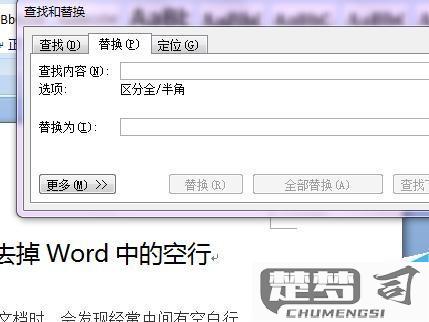
三、事项
在删除空行时,用户需要不要误删有意义的段落。建议在进行大规模替换之前,先对文档进行备份,以防止数据丢失。了解段落格式和换行的区别也很重要,确保在操作过程中不影响原有的文档结构。
FAQs
问:在Word中如何快速删除多个空行?
答:您可以使用“查找和替换”功能,输入“^p^p”并替换为“^p”来快速删除多个空行。这个方法可以一次性处理文档中所有的空行,效率很高。
问:我不小心删除了不该删除的内容,怎么恢复?
答:您在Word中不小心删除了内容,可以使用“撤销”功能,按下“Ctrl + Z”即可恢复到删除前的状态。定期保存文档备份也是一个很好的习惯。
问:使用宏来删除空行的步骤是怎样的?
答:按下“Alt + F11”打开VBA编辑器,插入一个新的模块,输入相关的宏代码,运行该宏即可自动删除空行。的宏代码可以在网上找到,或参考Word的开发者文档。
猜你感兴趣:
苹果电脑如何清理垃圾
上一篇
任务栏不显示声音图标
下一篇
